- 软件大小:388KB
- 软件语言:简体中文
- 软件类型:国产软件
- 软件类别:图像捕捉
- 更新时间:2018-06-06
- 软件授权:免费版
- 官方网站://www.9553.com
- 运行环境:XP/Win7/Win8/Win10
- 标签:截图软件 抓图软件
314KB/简体中文/7.5
1.05MB/简体中文/7.5
2.92MB/简体中文/7.5
7.54MB/简体中文/7.5
Free Screen Video Recorder v3.0.4 绿色中文版
31.8MB/简体中文/7.5
UltraSnap中文版是一款功能齐全的截图软件,该软件支持编辑图片,可以在独立的界面上编辑,而且你还可以自定义图片的大小,小巧方便,有需要的欢迎下载!
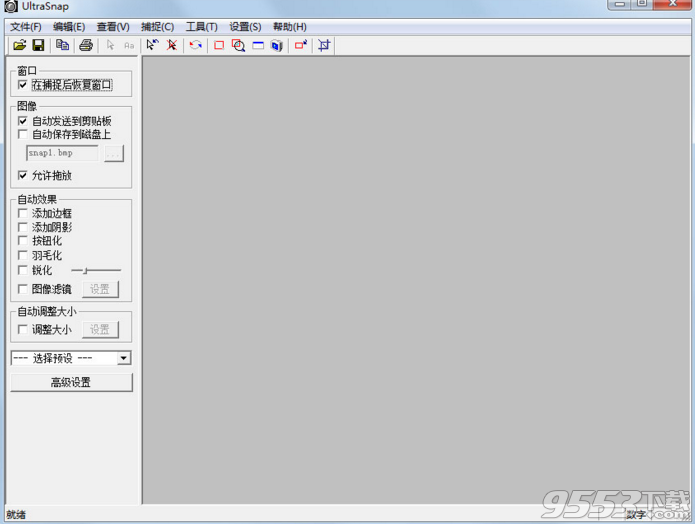
抓图工具(UltraSnap)是一款非常好用的图像截取软件,抓图工具(UltraSnap)可以截取任意位置的图片,支持编辑图片,可以在独立的界面上编辑,支持自定义捕捉。抓图工具(UltraSnap)内置自动效果、边框效果、羽化效果、添加阴影等修改图片的辅助项目,让您在截图的时候就可以轻松编辑图片的样式。
1、UltraSnap中文版可以截取任意位置的图片。
2、支持编辑图片,可以在独立的界面上编辑。
3、可以优化图片,选择软件提供的智能优化方案即可。
4、支持大小设置,图片截取太大也是不好的,自己裁剪吧。
5、捕捉的时候可以选择延迟,这样一些弹窗可以过滤。
6、支持捕捉的格式,png和JPG都是常用的。
7、可以添加图片的logo,将一个图案添加到编辑的图片上。
8、支持自定义捕捉的功能使用快捷键就可以控制。
9、可以添加字符、添加文字、添加对齐方式。
10、UltraSnap中文版使用简单,截图方便。
1.超过10种方法捕获
支持全屏幕捕捉,锐利捕捉,窗口捕捉,DirectX的捕获,视频屏幕捕获,声音记录等。
2.易于使用和直观的界面
你可以安排,调整和自定义任何直观的界面。
3.强大的图像编辑工具
超级屏幕捕获具有先进的图像编辑工具。
4.超过8种方法输出。
您可以保存图像到文件,剪贴板,打印机,电子邮件,编辑,临时文件夹,图像编辑工具。
5.设置自定义热键任何方式
您可以指定热键的不同功能。
6.支持所有流行的互联网格式
如:BMP,JPG,GIF,PNG等。
7.独特的屏幕捕捉软件
从其他屏幕捕捉软件,方便快捷地不同。
步骤一
1、运行软件,如下图所示,首先,点击“高级设置”;在弹出的设置框中将“启动后自动隐藏于托盘中”前面的方框勾选中;在下面的等待时间框中输入"300";如果自己对编辑图片的背景颜色不满意的话,点击箭头所示的”设置“,就可以选择调成自己喜欢的颜色了;最后点击右上方的确定即可。
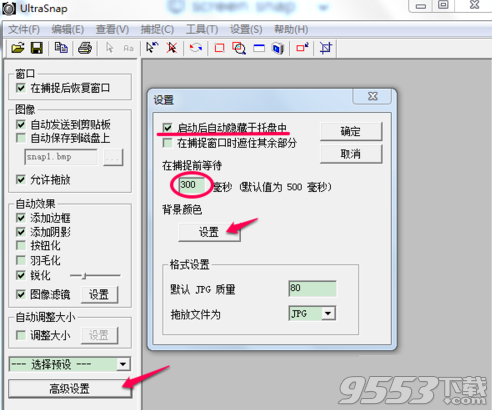
2、如下图所示,先勾选中大箭左边的“图像滤镜”;然后,点击大箭头所示的”设置“,在弹出的设置框中,选中“亮度”框,然后就可以调节亮度了。最后点击确定。
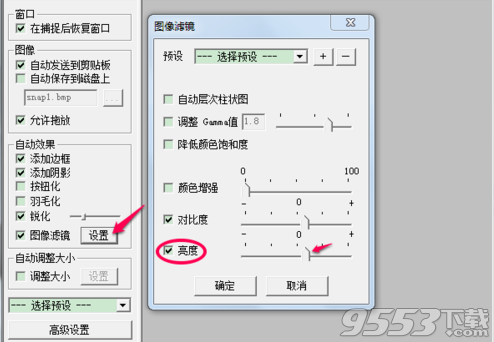
3、先点击软件界面上方的“设置”,然后选择“快捷键”,在弹出的设置框中,可以对"选定区域“等选项设置自定义的快捷键,方便后续操作,然后点击”确定“。快捷键方法可以快速截图编辑,编辑方法见步骤二。

步骤二
1.就要编辑图片了,下图所示的3种操作十分有用,编辑图片经常会用到。箭头1是清除加在图片的图案及文字;箭头2是截全屏的图;箭头3是裁剪截的图。使用时只要在上面点击一下即可实现对应的功能。
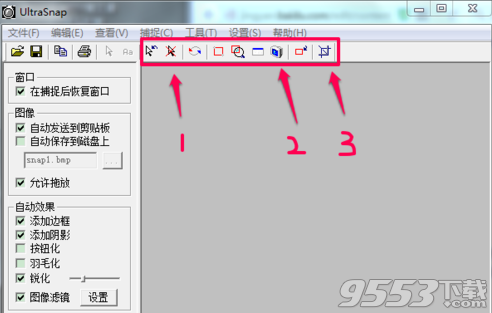
2.下面来演示打开一个图片,编辑的过程,原理和编辑截图一样;
首先,点击”文件“,选择”打开图像“,然后找到图片的位置,点击打开。
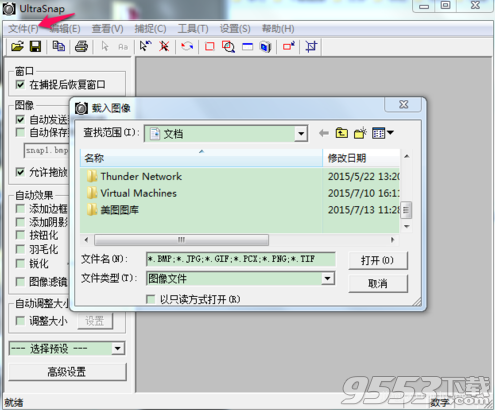
3 .如下图,打开图像后,可以在红框中勾选”添加边框“、”调整大小“等,根据个人爱好进行编辑图片。完成后,点击”文件“,选择保存就可以了。
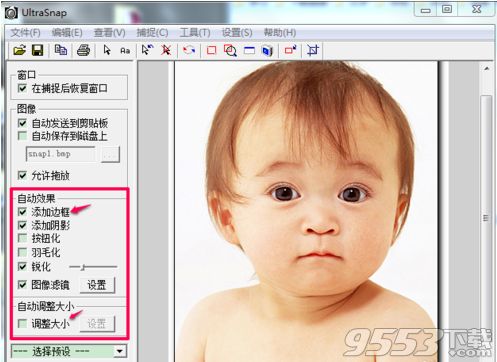
1、优化了UI界面的流畅性
2、修复了已知bug